联想笔记本win7开机显示lenovo 联想电脑开机一直显示lenovo怎么解决问题
更新时间:2023-10-30 10:04:30作者:xtliu
联想笔记本win7开机显示lenovo,很多用户在使用联想笔记本电脑时,可能会遇到一个常见的问题,就是开机时屏幕一直显示Lenovo字样而无法进入系统,这种情况可能会导致用户无法正常使用电脑,给工作和生活带来不便。我们应该如何解决这个问题呢?本文将为大家介绍一些可能的解决方法,希望能帮助到遇到这个问题的用户。
具体步骤:
1.首先我们打开电脑的时候,在电脑开机界面的时候。连续多次按键盘 上的F2键或者是DEL键进入电脑的BIOS。


2.第二步我们要在BIOS界面找到Exit,并点击Load Optimal Defaults进入设置。
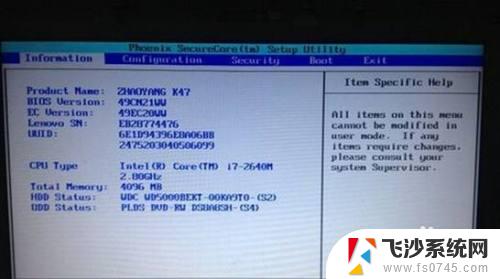
3.接着电脑界面会淡出对话框,我们要选择Yes接着就会跳转。然后我们再按F10进行保存重启电脑就可以了。
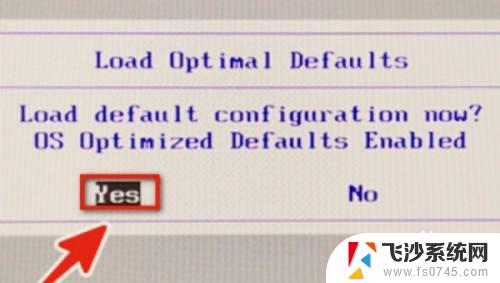

4.我们也可以尝试除去电脑上的所有外接设备,比如U盘。读卡器,外籍硬盘等,重新安装电脑的电池,再重启电脑。

5.也可能电脑的内存松了,或者是接触不良导致的,我们可以拆下内存,用橡皮擦擦内存的金手指,再重新安装。

6.如果上述办法都没有用的话,建议把电脑送修,到售后服务求助于专业人士,让他们检查并维修电脑。

以上就是联想笔记本win7开机显示lenovo的全部内容,遇到相同问题的用户可以参考本文中介绍的步骤进行修复,希望本文对大家有所帮助。
联想笔记本win7开机显示lenovo 联想电脑开机一直显示lenovo怎么解决问题相关教程
-
 联想windows7开机密码忘了怎么解除 win7电脑开机密码忘记了怎么办
联想windows7开机密码忘了怎么解除 win7电脑开机密码忘记了怎么办2024-02-16
win7系统教程推荐
- 1 win7电脑之间怎么共享文件 WIN7共享文件给其他电脑步骤
- 2 w7图标大小怎么设置在哪里 win7如何调整桌面图标大小
- 3 win7扩展屏不显示任务栏 win7双显示器如何显示相同任务栏
- 4 win7自带键盘怎么打开 win7内置键盘如何打开
- 5 win8快速换成win7系统 联想电脑win8换win7图文教程
- 6 win7笔记本没有wifi连接功能 win7无线网络连接无法连接
- 7 windows图标字体颜色 Win7/8桌面图标字体颜色改变技巧
- 8 win7代码0×0000050 win7系统蓝屏代码0x00000050解决步骤
- 9 windows 如何切换windows 系统版本 电脑怎么切换到win7系统
- 10 怎么激活windows 7系统 win7激活后出现黑屏怎么处理